Windows software deinstallieren – TA Triumph-Adler DC 6140L Benutzerhandbuch
Seite 57
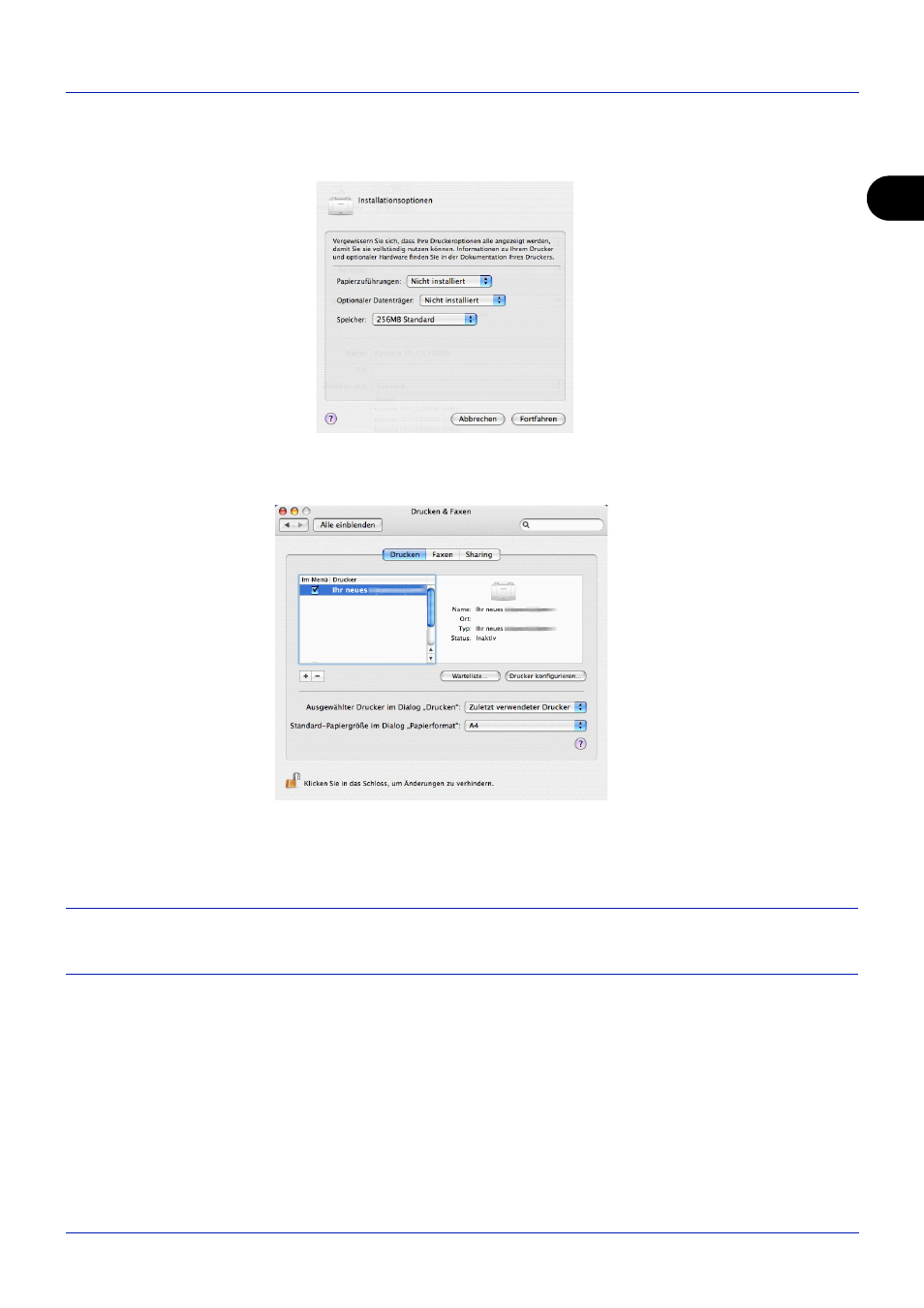
2
Vorbereitung zum Betrieb
2-23
12
Wählen Sie die verfügbaren Druckeroptionen aus und drücken Sie auf
Fortfahren.
13
Der gewählte Drucker wird hinzugefügt. Die Installation des Druckertreibers ist nun abgeschlossen.
Windows Software deinstallieren
Die Software kann mit der DVD (Product Library) deinstalliert werden, die mit dem Drucker geliefert wurde.
WICHTIG:
Auf Macintosh Computern ist dies nicht möglich, weil die Druckereinstellungen in einer PPD-Datei
(PostScript Printer Description) liegen. Daher kann die Software nicht mit der DVD (Product Library) deinstalliert
werden.
1
Schließen Sie alle offenen Anwendungen.
2
Legen Sie die mit dem Drucker gelieferte DVD (Product Library) in das DVD-Laufwerk ein. Unter Windows7,
Windows Server 2008 und Windows Vista erscheint ein Fenster der Benutzerverwaltung. Klicken Sie auf
Fortfahren.
3
Folgen Sie den Anweisungen zur Installation des Druckertreibers und klicken Sie auf
Software deinstallieren.
Der Software- Deinstallationsassistant wird gestartet.
4
Wählen Sie die zu deinstallierenden Produkte aus.
5
Klicken Sie auf
Deinstallieren.